PI-Hole:effectieve advertentieblokkering voor uw hele netwerk
Veel websites en services gebruiken nog steeds tactieken om uw online activiteiten te traceren om u gepersonaliseerde advertenties te geven. Deze inbreuk op uw privacy vindt nog steeds plaats, ongeacht wetten zoals de Algemene Verordening Gegevensbescherming van de EU. U kunt uzelf echter nog steeds beschermen. Een mogelijkheid is het gebruik van op software gebaseerde adblockers en anti-trackers. Hoewel deze opties effectief kunnen zijn, kunnen ze beperkt zijn. Zo is het bijna onmogelijk om een adblocker voor je smart tv te vinden. Uw beste optie is dus het implementeren van een netwerkbrede adblocker in de vorm van een op hardware gebaseerd apparaat. Een van die apparaten is het Raspberry Pi-gat. We hebben eerder de beste Raspberry Pi 4-projecten onderzocht. Deze keer bespreken we een ander project waarmee u uw netwerk tegen advertenties kunt beschermen.
Wat is een Pi-Hole?
De Pi-hole is een op DNS gebaseerde filtertool die u kunt configureren en gebruiken om advertenties, tracking, bekende kwaadaardige sites en malware op uw hele netwerk te blokkeren.
Waarom zou je een Pi-Hole gebruiken?

Raspberry Pi-Hole op een houten standaard
Bron:Maxpixel
Traditionele adblockers zoals U-Blocker en Adblock Plus werken binnen de beperkte sandbox van uw webbrowser of besturingssysteem. Ze analyseren de inkomende gegevens van uw apparaat terwijl het een website of bron laadt. Vervolgens verwijdert of vervangt de adblocker alle inhoud die wordt herkend als een advertentie. Nogmaals, dit kan effectief zijn voor apparaten of webbrowsers die adblockers ondersteunen, maar het maakt andere apparaten in uw netwerk of ecosysteem kwetsbaar.
Hoewel u misschien probeert om handmatig extra adblockers op alle apparaten in uw netwerk te installeren, is dit niet erg tijdbesparend of efficiënt. Bovendien ondersteunen niet alle apparaten ad-blocking. De beste manier om dit te omzeilen is door een enkel punt in uw netwerk te beschermen met een apparaat zoals de Pi-hole. Het verwijdert advertenties van al uw apparaten met internettoegang, inclusief uw:
- Smartphones (apps en games)
- Smart-tv
- Slimme horloges
- Mediaspelers
- Castapparaten
De Pi-hole is echter niet alleen beperkt tot het blokkeren van advertenties. Nadat je het hebt geconfigureerd, kun je het toepassen op al het internetverkeer op je netwerk. U kunt bijvoorbeeld bekende volgservices blokkeren en sites voor volwassenen op de zwarte lijst zetten van gebruikers in uw netwerk (zoals uw kinderen).
Bovendien kunt u voorkomen dat malware of kwaadaardige sites communiceren met hun controlerende servers. De Pi-Hole is dus niet alleen een adblocker, maar een netwerkbeveiligingsapparaat dat meerdere toepassingen kan bieden. Het kan echter intimiderend zijn voor gebruikers die misschien niet bekend zijn met netwerken of hardware.
Hoe werkt de Pi-Hole?
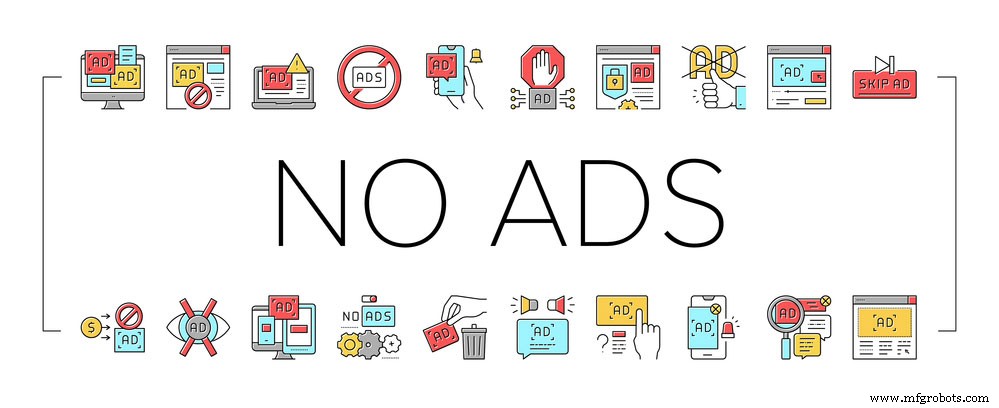
Een vectorafbeelding met advertentieblokkerende ar
Wanneer u een website, game of service met advertenties uitvoert, wordt er een verzoek ingediend bij de URL van de DNS-server die advertenties voor die bron beheert. Het zal dit doen tijdens het laden van al zijn belangrijkste activa (hoofdinhoud, afbeeldingen, tekst, video's, enz.).
De opgegeven DNS-provider van uw internetrouter zoekt de advertentie-URL op. Het antwoordt vervolgens op uw apparaat met het IP-adres van die server, zodat het de advertenties kan laden. Hoewel het misschien makkelijker is om de advertenties statisch te integreren in de app, game of webpagina, is een dynamische aanpak voordeliger. Het stelt hen onder meer in staat om individueel op maat gemaakte advertenties te leveren aan meerdere providers via meerdere servers.
De Pi-hole zit als tussenpersoon tussen uw DNS-provider en uw apparaat. Zoals met de meeste ad- en trackerblokkers, bevat het een blokkeerlijst. Als een verzoek vanaf uw apparaat naar uw DNS-provider wordt verzonden, beoordeelt de Pi-hole het om te zien of het op een van zijn blokkeerlijsten staat. Als het merkt dat het verzoek op een blokkeerlijst staat, wordt voorkomen dat het de DNS-provider bereikt. In plaats daarvan stuurt het een antwoord terug naar uw apparaat met een niet-gespecificeerd adres, wat in feite aangeeft dat de advertentiebron niet bestaat.
We noemen dit een DNS-sinkhole. Afhankelijk van hoe uw browser of app werkt, wordt er een lege verborgen ruimte weergegeven of wordt er een fout weergegeven op de plaats waar de advertentie zou moeten verschijnen.
De Pi-Hole instellen en gebruiken
De Pi-Hole maakt gebruik van een ontwerp met hoge compatibiliteit. Het kan met bijna elk Linux-systeem werken. Het is effectief, ongeacht of het Linux-systeem zich in een docker-container of in een virtuele machine bevindt. Natuurlijk moet u uw DNS ernaar verwijzen.
Desalniettemin is de schijnbaar meest populaire implementatiemethode via een goedkope embedded computer. Dat is wat we in de volgende tutorial zullen gebruiken.
Vereiste componenten, apparatuur en gereedschappen
Raspberry Pi Zero (u kunt elk Raspberry PI-model gebruiken)

Raspberry Pi Model 2 en Pi Zero
Micro SD-kaart (16 GB)

Hand met een MicroSD-kaart
2,5 A micro-USB-wisselstroomvoeding

Zwarte oplader voor mobiele telefoons
Micro USB naar RJ45 Ethernet-adapter
Een behuizing voor de Raspberry Pi
Ethernet-kabel

Ethernet-kabel
Koellichamen (voor de Raspberry PI)
Mini HDMI-kabel om Raspberry PI op tv aan te sluiten

HDMI naar mini-USB-converter
Naast de bovenstaande componenten heb je ook een pc of een apparaat nodig waarmee je het besturingssysteem op de Micro SD-kaart kunt flashen. U kunt een microSD/uSD-kaartlezer gebruiken die op uw computer/laptop is aangesloten. Verder raden we u ten zeerste aan om een Windows-pc te gebruiken.
Dit project vereist een paar opdrachtregelargumenten om in te stellen. Laat u echter niet intimideren. We hebben ervoor gezorgd dat de volgende tutorial zo gemakkelijk mogelijk te volgen is.
Instructies
Voordat we de Pi-Hole inrichten, moeten we eerst ons besturingssysteem op de Raspberry PI Zero (of embedded computer naar keuze) installeren. Voor deze tutorial hebben we Raspbian Buster Lite gekozen.
Gebruik een computer om de Raspbian Buster Lite-afbeelding te downloaden
Download en installeer vervolgens balenaEtcher - hiermee kunt u het Raspbian Buster-besturingssysteem op de Micro SD-kaart schrijven / branden / installeren.
Steek uw micro-SD-kaart in uw SD-kaartlezer (aangesloten op uw computer of smartapparaat)
Voer vervolgens de balenaEtcher-applicatie uit vanaf uw laptop of smartapparaat
De wizard van de balenaEtcher heeft twee ingangen nodig voordat hij het besturingssysteem kan flashen. Het vereist de micro-SD-kaartmap en de Raspbian Buster Lite-afbeeldingsmap. Nadat u deze twee eigenschappen heeft ingevoerd, kunt u op de flash-knop klikken.
Koppel de micro-SD-kaart los en sluit deze opnieuw aan op uw computer
Open een bestandsverkenner (als autorun deze niet automatisch opent)
Windows (of het besturingssysteem van uw pc) geeft een nieuwe schijf weer met het label 'opstarten'. Als het niet in uw lijst met stations wordt weergegeven, moet u er handmatig een letter aan toewijzen.
Open vervolgens de opstartmap, maak een generiek bestand zonder extensies en noem het "ssh" (zonder aanhalingstekens).
Het IP-adres instellen
Sluit uw micro-SD-kaart aan op de Raspberry Pi, zet hem aan en schakel vervolgens het netwerk in
Log vanaf uw computer in op de beheerderspagina van uw router en scan door de DHCP-clientlijst totdat u "raspberry pi" vindt. Als alternatief kunt u de Angry IP-scanner downloaden en deze gebruiken om uw Raspberry Pi te vinden. Zodra je de hostnaam hebt gevonden, noteer je het IP- en Mac-adres.
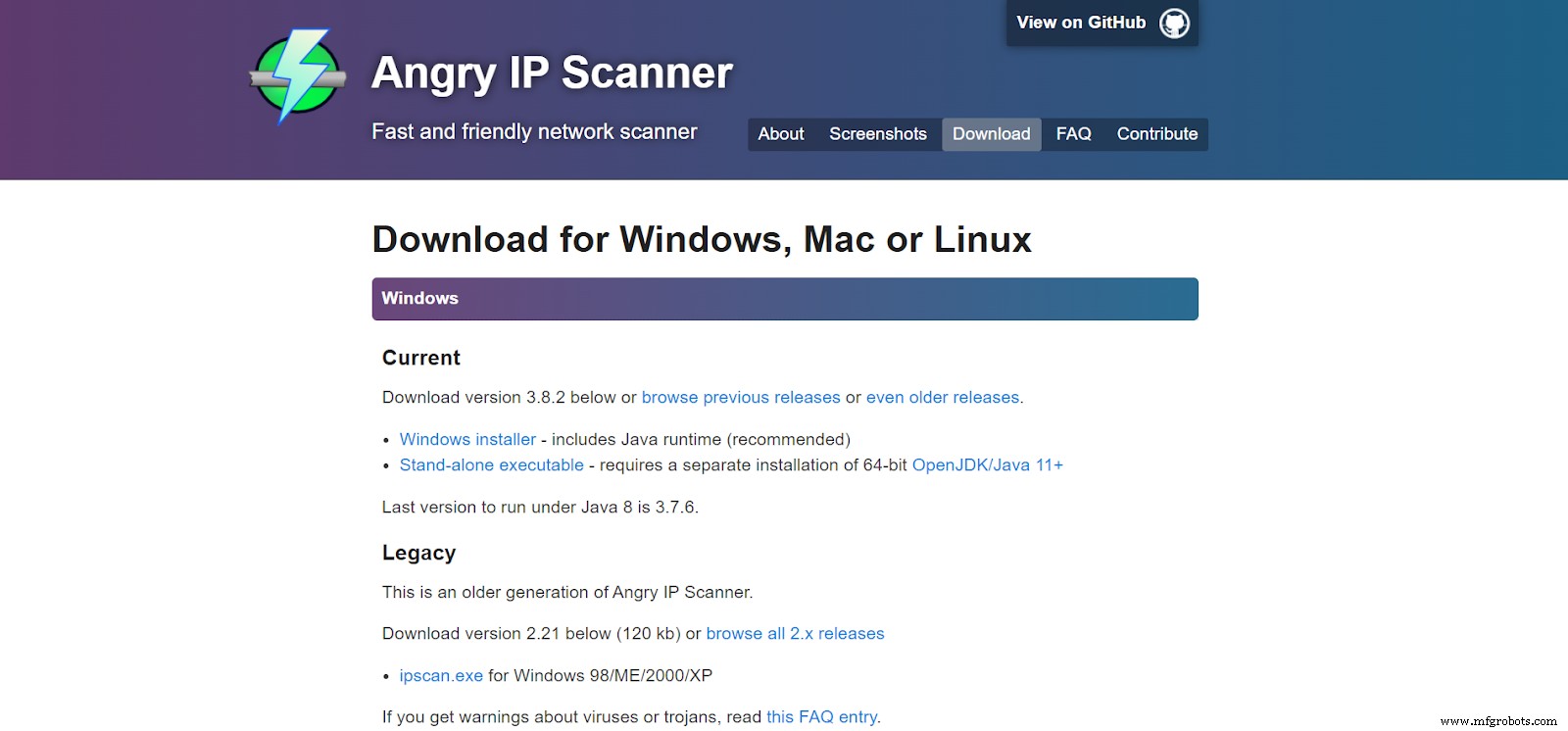
Angry IP-scanner
Gebruik het Mac-adres van de Raspberry Pi om een statisch IP-adres op uw router in te stellen. Het vaste adres moet uniek zijn en mag niet door andere apparaten in uw netwerk worden gebruikt. Dit proces verschilt van router tot router. Als u zich echter aanmeldt bij de beheerderspagina van uw router, moeten de instellingen dienovereenkomstig worden geconfigureerd. U kunt de handleiding van uw router of Google de stappen raadplegen met behulp van de naam en het modelnummer van uw router.
Koppel je Raspberry Pi los en sluit hem opnieuw aan. Door het opnieuw in te stellen, kan het zijn vers toegewezen statische IP-adres ophalen.
Een Secure Shell Protocol (SSH) gebruiken om de Pi-Hole-software te installeren
PuTTY downloaden. Het is een SSH-client die ons zal helpen bij het opzetten van de Pi-Hole.
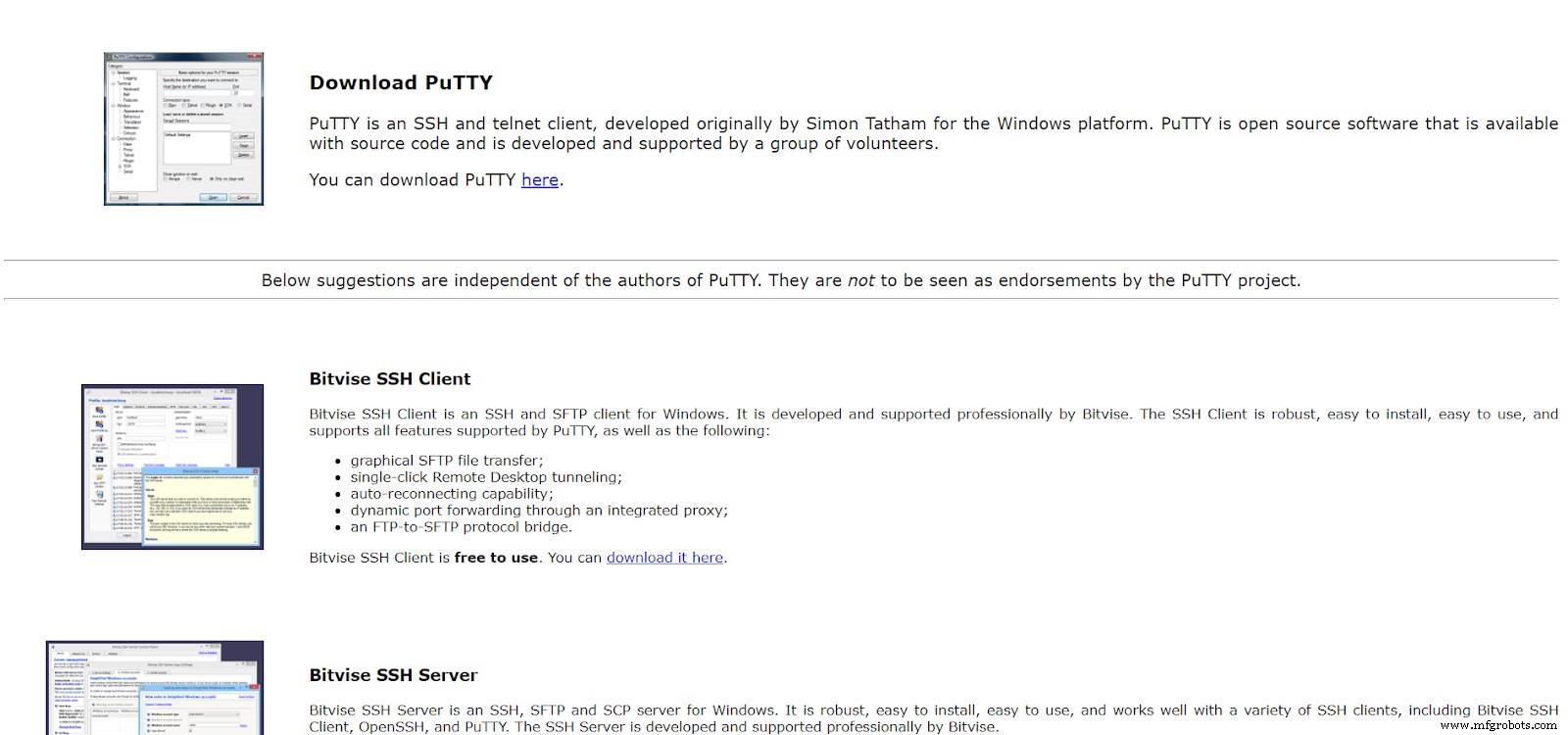
Screenshot van PuTTY-website
Configureer het nieuwe statische adres van uw Raspberry in het PuTTY-scherm en klik vervolgens op de knop Openen.
Putty zal u vragen om in te loggen als gebruiker. Voer "pi" in (zonder de aanhalingstekens)
Voer vervolgens "framboos" in als wachtwoord. U kunt dit wachtwoord later wijzigen door het passwd-commando te gebruiken zodra de Raspberry Pi u heeft aangemeld.
Voordat we verder gaan met de volgende stappen, moeten we de Raspberry Pi updaten. Typ de sudo apt-update commando in het PuTTY-terminalscherm en druk op enter. Er wordt een lijst met bijwerkbare pakketten opgehaald.
Voer vervolgens de sudo apt upgrade -y . uit commando om alle beschikbare pakketten bij te werken.
Voeg de volgende opdracht in het PuTTY-terminalscherm in:curl -SSL https://install.pi-hole.net | bash
De Pi-Hole-software configureren
Zodra het installatieprogramma is voltooid, wordt het configuratiescherm weergegeven. Blijf op de enter-toets op uw toetsenbord drukken totdat u de pagina bereikt met de titel "Kies een interface". Zorg ervoor dat de configuratie de eth0-interface heeft geselecteerd - tenzij u Wi-Fi gebruikt (we raden dit af), kunt u de "wlan0" gebruiken. Voer vervolgens uw upstream DNS-provider in.
De meeste gebruikers kiezen ervoor om Google DNS te gebruiken, wat de standaardinstelling zou moeten zijn. Als alternatief kunt u OpenDNS of een provider naar keuze gebruiken. Druk op de enter-toets om naar het volgende scherm te gaan.
In het volgende scherm moet u de beschikbare blokkeerlijsten selecteren of wijzigen. We raden u aan dit scherm ongewijzigd te laten, tenzij u weet wat u doet.
Vervolgens zal de installatie vragen welke IP-protocollen je wilt gebruiken om advertenties te blokkeren. Nogmaals, we raden u aan dit te laten zoals het is, tenzij u weet wat u doet. Druk op de enter-toets om naar de volgende pagina te gaan.
De installatiewizard toont alle beschikbare IP-adressen. Deze lijst moet het IP-adres van uw Raspberry Pi en dat van uw router bevatten. In wezen kunt u het statische adres van de Raspberry Pi vanuit dit scherm instellen. Omdat we het echter eerder hebben voltooid, kunt u dit scherm ongemoeid laten en naar de volgende pagina gaan door op enter te drukken .
*Opmerking:als er IP-conflictfouten worden weergegeven, negeer deze dan en ga naar het volgende scherm.
- Het volgende scherm bevat configuratiegegevens met betrekking tot webservers, interfaces en logmodi. Als u niet bekend bent met deze instellingen, raden we u aan de standaardinstellingen te behouden en op enter te drukken toets op uw toetsenbord.
De installatie voltooien
- Ten slotte gebruikt de Pi-Hole-setup de instellingen van de vorige schermen om de software en het apparaat te configureren. Dit hele proces kan enkele minuten duren. Desalniettemin zal het een pagina weergeven met de titel "Installatie voltooid!" als het eenmaal voltooid is. Dit scherm toont het IP-adres en wachtwoord voor de Pi-Hole webinterface. We raden u aan deze details te noteren.
- Voer een webbrowser uit vanaf uw computer (of Raspberry Pi) en voer het IP-adres van de Pi-Hole in. Nadat de webpagina is geladen, wordt om uw wachtwoord gevraagd. Voer uw wachtwoord in. Als je deze stappen correct hebt uitgevoerd, zou je een werkende Pi-Hole-installatie op je netwerk moeten hebben.
U kunt ervoor kiezen om uw Pi-Hole apparaat-naar-apparaat te configureren of via uw router een breed net over uw hele netwerk uit te werpen. Voor elk apparaat moet u de DNS-instellingen wijzigen en deze naar uw Pi-Hole voor de eerste richten.
Het apparaat heeft het IP- of MAC-adres en mogelijk een wachtwoord nodig. We raden u aan op internet te zoeken naar de instructies met betrekking tot uw specifieke apparaat. Evenzo, als u de Pi-Hole wilt configureren om netwerkbrede bescherming te bieden, moet u de DNS-server van uw router configureren met behulp van het IP-adres van de Pi-Hole. We raden u aan een zoekmachine te gebruiken en het volgende in het zoekveld in te voeren:"Hoe DNS in te stellen voor" + [de naam en het modelnummer van uw router], d.w.z.
DNS instellen voor Netgear Nighthawk AX8 (RAX80) .
Zoals met de meeste adblockers, kan de Pi-Hole valse positieven detecteren en nuttige elementen en websites blokkeren. Hier is een lijst met opdrachten voor domeinen die u op een veilige lijst moet zetten voor uw Pi-Hole.
Samenvatting
Advertenties kunnen opdringerig en irritant zijn. Technologie is echter ingebakken in ons dagelijks leven. We kunnen dit fenomeen toeschrijven aan het internet der dingen (IoT) en slimme apparaten zoals sensoren. We moeten er dus voor zorgen dat we beschermd zijn bij het gebruik van moderne technologie. Zoals de bovenstaande gids aangeeft, is een van de beste manieren om dit te bereiken het gebruik van een Pi-Hole. Het is echter ook belangrijk om goed internet en technologische hygiëne te hebben. Zorg ervoor dat u technologie gebruikt met de beste componenten.
Industriële technologie
- Hoe u uw draadloze sensornetwerken kunt voeden en onderhouden
- 7 effectieve ideeën voor leadmagneten voor bouwbedrijven
- Je werkplek voorbereiden op cannabis
- Is uw leiderschapsstijl gevaarlijk voor uw bedrijf?
- Een driemaandelijkse controle van uw toeleveringsketen
- 5 basistips voor netwerkbeveiliging voor kleine bedrijven
- 4 tips voor het optimaliseren van uw waterstraal
- Ladegeleiders voor uw op maat gemaakte rackmount-behuizing
- Scharnieren voor uw plaatwerkbehuizingen
- Zes tips voor effectief geoptimaliseerd voorbewerken
- 5 effectieve manieren om uw supply chain een boost te geven



